AD中如何将PCB导出GERBER文件
AD16.0导出Gerber文件
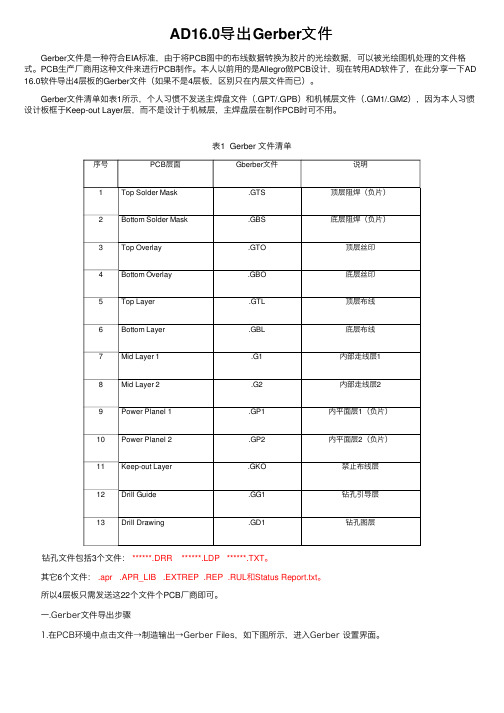
AD16.0导出Gerber⽂件 Gerber⽂件是⼀种符合EIA标准,由于将PCB图中的布线数据转换为胶⽚的光绘数据,可以被光绘图机处理的⽂件格式。
PCB⽣产⼚商⽤这种⽂件来进⾏PCB制作。
本⼈以前⽤的是Allegro做PCB设计,现在转⽤AD软件了,在此分享⼀下AD 16.0软件导出4层板的Gerber⽂件(如果不是4层板,区别只在内层⽂件⽽已)。
Gerber⽂件清单如表1所⽰,个⼈习惯不发送主焊盘⽂件(.GPT/.GPB)和机械层⽂件(.GM1/.GM2),因为本⼈习惯设计板框于Keep-out Layer层,⽽不是设计于机械层,主焊盘层在制作PCB时可不⽤。
表1 Gerber ⽂件清单序号PCB层⾯Gberber⽂件说明1Top Solder Mask.GTS顶层阻焊(负⽚)2Bottom Solder Mask.GBS底层阻焊(负⽚)3Top Overlay.GTO顶层丝印4Bottom Overlay.GBO底层丝印5Top Layer.GTL顶层布线6Bottom Layer.GBL底层布线7Mid Layer 1.G1内部⾛线层18Mid Layer 2.G2内部⾛线层29Power Planel 1.GP1内平⾯层1(负⽚)10Power Planel 2.GP2内平⾯层2(负⽚)11Keep-out Layer.GKO禁⽌布线层12Drill Guide.GG1钻孔引导层13Drill Drawing.GD1钻孔图层 钻孔⽂件包括3个⽂件:******.DRR ******.LDP ******.TXT。
其它6个⽂件:.apr .APR_LIB .EXTREP .REP .RUL和Status Report.txt。
所以4层板只需发送这22个⽂件个PCB⼚商即可。
⼀.Gerber⽂件导出步骤 1.在PCB环境中点击⽂件→制造输出→Gerber Files,如下图所⽰,进⼊Gerber 设置界⾯。
Altium Designer软件输出PCB Gerber文件方法及流程
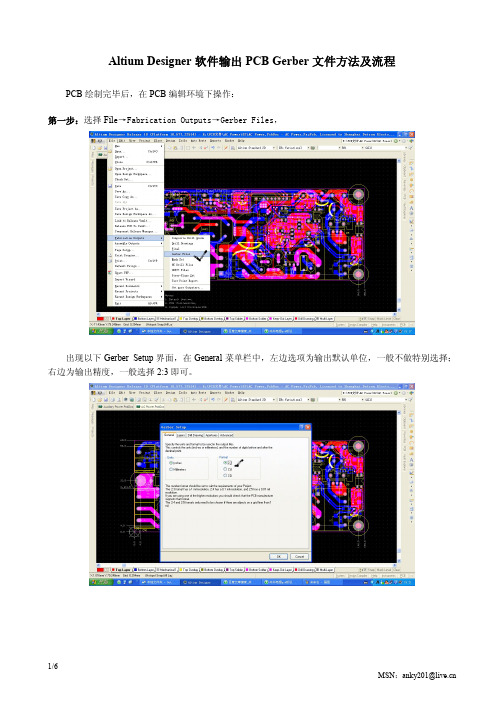
Altium Designer软件输出PCB Gerber文件方法及流程PCB绘制完毕后,在PCB编辑环境下操作:第一步:选择Fil e→Fabrication Outputs→Gerber Files,出现以下Gerber Setup界面,在General菜单栏中,左边选项为输出默认单位,一般不做特别选择;右边为输出精度,一般选择2:3即可。
然后点击Layers菜单栏,如不清楚该栏里的具体内容,可点击左下角的Plot Layers→All on,全选菜单中的选项;否则手动选择。
注意,此时右侧的选项栏不做选择!最后再点击Drill Drawing菜单栏,此时该栏中的选项均不做选择,之所以进入该菜单,是防止非首次导出时,菜单里有遗留设置。
后面两项一般不用设置,除非PCB尺寸超过20000*16000mil。
点击OK,输出即可。
第二步:选择Fil e→Fabrication Outputs→Gerber Files,在出现的Gerber Setup视窗中,选择Layers 菜单栏,勾选PCB外形设计所用的层(本例中为Keep-Out Layer),如在机构层中有尺寸标注,也可一并选上。
再进入Drill Drawing菜单栏,勾选Drill Drawing Plots和Drill Guide Plots两栏选项,右侧一般选择Characters项,方便读图,或者不选。
点击OK,输出即可。
第三步:选择Fil e→Fabrication Outputs→NC Drill Files,出现以下界面,上端与Gerber Setup的General菜单栏一样,选择相同的单位和精度。
下面的Leading/Trailing Zeroes栏,一般选择Suppress leading zeroes,设置基准点。
点击OK,输出即可。
如点击OK后,出现Import Drill Data界面,直接点击OK即可。
第四步:选择Fil e→Assembly Outputs→Generates pick and place files,出现以下界面,直接点击OK,输出即可。
在AD6里如何输出Gerber文件

Gerber文件输出大多数工程师都习惯于将PCB文件设计好后直接送PCB厂加工,而国际上比较流行的做法是将PCB文件转换为Gerber文件和钻孔数据后交PCB厂,为何要“多此一举”呢?由PCB工厂转换出来的Gerber文件可能不是您所要的,如您在设计时将元件的参数都定义在PCB文件中,您又不想让这些参数显示在 PCB成品上,您未作说明,PCB厂依葫芦画瓢将这些参数都留在了PCB成品上。
这只是一个例子。
若您自己将PCB文件转换成Gerber文件就可避免此类事件发生。
下面以Altium Designer 6为例: 1:画好PCB后,在PCB 的文件环境中,左键点击Files->Fabrication Outputs->Gerber Files,进入Gerber setup 界面.在“General”里面,“Units”选择“Inches”,格式选择2:5,这个尺寸精度比较高,要先和制板加工厂协商确定精度。
在“Layers”里面,选中“Include unconnected mid-layer pads”,在“Plot Layers”下拉菜单里面选择“Used On”要检查一下,不要丢掉层,在“Mirror Layers”下拉菜单里面选择“All Off”,右边的Mechanical Layers都不要选上!在“Apertures”里面,选中“Embedded apertures(RS274X)”(在方格里打勾) 在“Advanced”里面,在“Leading/Trailing Zeroes”区域,选中“Suppress leading z eroes”(这个选项可以和加工厂商量的) 左键点击“OK”按键,进行第一次输出。
(生成的*.cam可不用保存)2:在PCB 的文件环境中,再次进入Gerber Setup 界面,在“Layers To Plot”里面,在左边的“Plot Layers/Mirror Layers”都不选中,“Include unconnected mid-layer pads”也不选中, 只选中有关板子外框的机械层。
AD20生产gerber文件
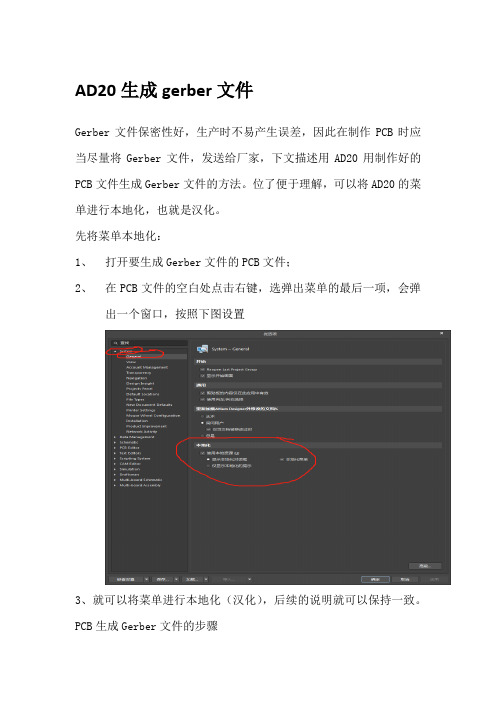
AD20生成gerber文件Gerber文件保密性好,生产时不易产生误差,因此在制作PCB时应当尽量将Gerber文件,发送给厂家,下文描述用AD20用制作好的PCB文件生成Gerber文件的方法。
位了便于理解,可以将AD20的菜单进行本地化,也就是汉化。
先将菜单本地化:1、打开要生成Gerber文件的PCB文件;2、在PCB文件的空白处点击右键,选弹出菜单的最后一项,会弹出一个窗口,按照下图设置3、就可以将菜单进行本地化(汉化),后续的说明就可以保持一致。
PCB生成Gerber文件的步骤1、打开要生成Gerber文件的PCB文件;2、点击菜单文件->制造输出->Gerber Files,弹出如下窗口3、选择通用标签,按下图设置其中单位选择英寸,这样会更准确,格式可以选2:4或者2:5,此处的设置都和精度有关。
4、选择层标签并将绘制层选择框选成“选择使用的”项;镜像层选择框选成“全部去掉”,如下图所示:6,点击确定后,就可以生成Gerber文件。
7,选择PCB窗口,跟第一步一样;8,点击菜单文件->制造输出->NC Drill Files,会弹出一个窗口,在窗口中做如下选择:注意上图的选择和在步骤3中的选择要保持一致。
9、然后一路确定下去就可以了。
注意:在生成Gerber文件前,要将PCB工程目录下的OutPut目录删除,这个目录的名字通常跟项目名字有关通常是这种格式 Project Outputs for XXX。
删除这个目录之后,再生成Gerber文件,完成上述步骤后,这个目录里面的文件就是Gerber文件,将这个目录打包,就可以发给制板厂了。
AD输出gerber文件方法步骤
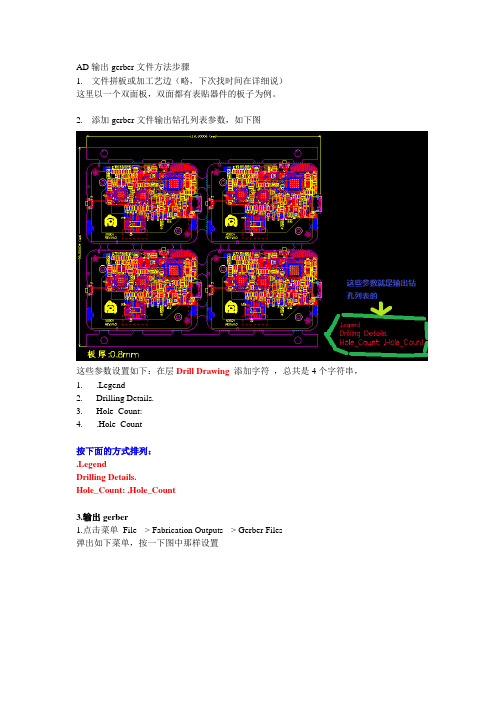
AD输出gerber文件方法步骤1.文件拼板或加工艺边(略,下次找时间在详细说)这里以一个双面板,双面都有表贴器件的板子为例。
2.添加gerber文件输出钻孔列表参数,如下图这些参数设置如下:在层Drill Drawing添加字符,总共是4个字符串,1. .Legend2. Drilling Details.3. Hole_Count:4. .Hole_Count按下面的方式排列:.LegendDrilling Details.Hole_Count: .Hole_Count3.输出gerber1.点击菜单File --> Fabrication Outputs --> Gerber Files弹出如下菜单,按一下图中那样设置按ok后会弹出下图,证明已经输出gerber文件了。
CAM文件不用保存。
4.输出钻孔文件1.点击菜单File --> Fabrication Outputs --> NC Drill Files 弹出下图弹出下图按ok生成转钻孔文件,弹出下图证明已经正确输出gerber文件。
5.gerber文件和钻孔文件已经生成,提取有用的gerber文件和钻孔文件到项目文件的目录下:如上图所示的文件夹里面把如下gerber文件copy出来a) pcb打板gerber文件说明:.GTL 1_ TopLayer TOP线路.GBL 2_ BottomLayer BOTTOM线路.GTO TopOverlay TOP丝印.GBO BottomLayerOverlay BottomLayer丝印.GTS TopSolder TOP SolderMask.GBS BottomSolder BOTTOM SolderMask.GKO KeepOutLayer 外形.GD1 Drill Drawing 钻孔列表.GG1 Drill Guide 钻孔图.apr D码表D码表拼板XG001_V1-RoundHoles.TXT 圆形孔钻孔文件拼板XG001_V1-SlotHoles.TXT 椭圆孔钻孔文件b) 钢网gerber文件.GKO PCB外形.GTO Top丝印.GTP TopPaste.GBO BOTTOM丝印.GBP BOTTOMPaste。
altium designer软件的pcb文件转gerber过程

altium designer软件的pcb文件转gerber过程1,进入ad软件,打开pcb文件;file-open2,进行gerber设置 File->fabrication outputs->gerber files 打开如下界面:点击gerneral选项如上图。
Layers选项。
点击Plot layers,选used onApertuers选项。
如图:Rs274x要选中,这样gerber文件中就自动包含了光圈表数据了。
Advanced选项。
如图:除选中use software arcs 外,其他选项基本是缺省的。
设定完后,点击ok开始生成所需的gerber文件,生成的文件将自动保存在pcb同一个目录。
生成的gerber文件为一组。
名称如下:顶层 (*.gtl),底层(*.gbl),顶层字符(*.gto),底层字符(*.gbo),顶层阻焊(*.gts),底层阻焊(*.gbs),电源及地线层(*.gp1,*.gp2...)中间信号层(*.g1,*.g2...)3,gerber文件完成后,再进行钻孔文件(Nc drill files)的生成打开pcb文件后,点击File--fabrication outputs—Nc drill files 打开如下界面,进行nc drill的设置具体选项如图所示:完成后点击ok开始生成文件,所产生的nc drill文件将自动保存在pcb文件的同一目录下。
钻孔文件为一组。
分别为*.drl *.drr *.txt三个。
Gerber与钻孔文件生成后,统一打包就可以作为线路板加工的原始数据使用了。
AD10生成Gerber文件说明
通知印制板厂家更改Gerber文件,而自己的Gerber文件没有更新,这样会导致依 据我司Gerber文件开的钢网文件和实际的PCB对应不上,导致钢网的报废。(前 期出现过此问题)。 6:Gerber文件在下发图纸时必须上传到PLM系统。如果Gerber文件升级,PLM系 统也应对应升级。
4 附录
Gerber文件后缀名定义
后缀名
层
GTO
Top Overlay
GTP
Top Paste
GTSቤተ መጻሕፍቲ ባይዱ
Top Solder
GTL
Top Layer
GBL
Bottom Layer
GBS
Bottom Solder
GBP
Bottom Paste
GBO
Bottom Overlay
GM3
Mechanical 3
GKO
Keep-Out Layer
3)切换到钻孔与图层设置页面 按照下图设置,选中钻孔绘制图设置中的所有已使用层对的图;钻孔栅格图设 置中选择所有已使用层对的图,在钻孔绘制符号中选择绘图符号。
4)切换到光圈设置页面 选择嵌入的孔径(RS274X)
5)切换到高级设置页面 依据下图的设置进行设置,当PCB拼板的尺寸比较大时,可以将胶片规则对应的 X\Y的值改大。
拼板图
参数设置
参数设置包括:基材、PCB厚度、层数、铜箔厚度、表面处理方式、阻焊及丝印 颜色、Via处理方式、Vcut角度及深度等。 完成以上工作后就可以生成Gerber文件,生成Gerber主要有以下2个步骤:
第1步:生成层文件 1)在PCB拼板文件中,点击文件->制造输出->Gerber Files进入Gerber设置界面。
AltiumDesigner(AD软件)如何导出gerber文件
AltiumDesigner(AD软件)如何导出gerber⽂件gerber⽂件输出包括2部分:⼀、Gerber Files;⼆、Nc Drill Files;分3次导出;⽂件导出是在.PCB项⽬⽂件选中情况下进⾏。
1.PCB的尺⼨外形标注⼀般在mechanical 1、2层;2.设定原点(若还没设定的话,设定时选择基板左下⾓) Edit-Origin-Set;3.输出其⼀:gerber⽂件(File-Fabrication Outputs-Gerber Files);进⼊后依次设置;General使⽤默认LayersDrill DrawingAperturesAdvanced默认点击OK会进⾏⼀次输出,弹出的**.cam*⽂件可不保存。
(选中.PCB⽂件继续导出后续)--------------------------------------------------------------------------------------------------------------------------------------------------------------------4.导出其⼆NC Drill ;File-Fabrication Outputs-NC Drill Files进⼊后设置和之前设置⼀致进⼊不⽤更改⼀直点击OK;弹出**.cam*⽂件可不保存;---------------------------------------------------------------------------------------------------------------------------------------------------------------------------------------------------------5.第三次输出:gerber⽂件(File-Fabrication Outputs-Gerber Files);点击OK,导出完成;.cam⽂件可不保存;默认导出⽂件在PCB⼯程⽬录下;。
ad输出gerber文件
1:画好PCB后,在PCB 的文件环境中,左键点击文件-输出制造文件-Gerber Files,进入Gerber setup 界面.在“一般”里面,“单位”选择“英寸”,格式选择2:5 ,这个尺寸精度比较高,当然,也要先和制板加工厂协商确定精度。
在“层”里面,选中“包含未连接中间层焊盘”,在“绘制层”下拉菜单里面选择“选择使用过的”要检查一下,不要丢掉层,在“镜像层”下拉菜单里面选择“所有的取消” ,右边的机械层都不要选上!!!在“光圈”里面,选中“嵌入的光圈(RS274X)”(在方格里打勾)在“高级”里面,在“前导/殿后零字符”区域,选中“抑制前导零字符”(这个选项可以和加工厂商量的) 左键点击“确认”按键,进行第一次输出。
(生成的*.cam可不用保存)2:在PCB 的文件环境中,再次进入Gerber setup 界面,在“层”里面,在左边的“绘制/镜像层”都不选中,“包含未连接中间层焊盘”也不选中, 只选中有关板子外框的机械层。
在“钻孔制图”里面,选择你要导出的层对。
一般选择“绘制全部使用的层对”,“镜像绘制”不用选中。
(钻孔统计图钻孔向导图两个区里面设置要一致)!!!!左键点击“确认”按键,进行第二次输出。
(生成的*.cam可不用保存)3:在PCB 的文件环境中,左键点击文件-输出制造文件-NC Drill Files,进入NC Drill Setup 界面,单位选择“英寸”,格式选择2:5 ,尺寸精度比较高,当然,也要和加工厂协商确定精度。
在“前导/殿后零字符”区域,选中“抑制前导零字符”(这个选项可以和加工厂商量的),和Gerber Setup 的“高级”里面要保持一致,其他默认选项不变。
左键点击确认按键,进行第三次输出。
在弹出来的“输入钻孔数据”界面里左键点击“确认”按键,进行输出。
( 所有的*.Cam 文件都不用保存的。
)----把当前工程目录下的Out 文件夹中的所有的文件进行打包压缩,送到加PCB工厂进行加工。
Altium Designer输出Gerber文件的详细解说
Altium designer 09 输出GERBER文件以Altium designer 09 为例进行说明完整的GERBER文件输出需要三次(针对新手)第一次输出GERBER文件画好PCB,并铺完铜及画好工艺边之后,在PCB的文件环境界面中,左键点击File---Fabrication outputs---Gerber Files,进入Gerber setup 界面,如下图所示:1、“General”选项(如下图所示:)第一,”Units”框选“Inches”(这是单位,一般选择英寸的单位)第二,”Format”框选“2:5”(这是精度的选择,这个尺寸精度高)2、“Layers”选项第一:选中“include unconnected mid-layer pads”第二:在“Plot Larers”的下拉菜单里面选择“Used on”,要检查下,第三:在“Mirror Layers”的下拉菜单里面选择“All off”第四:右边的机械层都不要选(第二次输出选择)。
3、“Drill Drawing”选项第一:都不选。
4、左键点击“OK”按键,进行第一次输出完成,接下来进行第二次输出。
第二次输出GERBER文件:在PCB的文件环境界面中,左键点击File---Fabrication outputs---Gerber Files,进入Gerber setup 界面(跟第一次一样的点击进去)1、在“Layers”选项第一:取消“include unconnected mid-layer pads”选项。
第二:在“Plot Larers”的下拉菜单里面选择“All off”,要检查下,第三:在“Mirror Layers”的下拉菜单里面选择“All off”第四:在右边的机械层选则,选中有关板子的外框机械层。
2、“Drill Drawing”选项选择你要导出的层,一般选择“Plot all used layers pairs”项,另一项“Mirror plots”不要选择。
- 1、下载文档前请自行甄别文档内容的完整性,平台不提供额外的编辑、内容补充、找答案等附加服务。
- 2、"仅部分预览"的文档,不可在线预览部分如存在完整性等问题,可反馈申请退款(可完整预览的文档不适用该条件!)。
- 3、如文档侵犯您的权益,请联系客服反馈,我们会尽快为您处理(人工客服工作时间:9:00-18:30)。
Altium Designer10 如何导出Gerber文件Altium Designer10 如何导出Gerber文件版本:AD10.818
目的:Gerber文件导出备忘
目录:Step1:设置原点
Step2: Gerber文件导出
Step3: 钻孔文件导出
文档组织结构:
Step1:设置原点
原点设置为PCB板左下角。
图1设置原点Step2: Gerber文件导出
1.打开Gerber Files选项。
图2 Gerber files 选项
2.参数设定。
1)在“General”选择Units(单位):Inches,Format(格式):2:5;
图2.1 General 设定
2)在“Layers”选择需要用的Layer,双面板包含:GTO,GTS,GTL,GBL,GBS,GBO,GKO.(7
个)。
右边选项不要勾选,镜像层选择:“All Off”;
图2.2 Layers 设定
图2.3 Layer设定
3)在“Drill Drawing”保持默认设置;
图2.4 Drill Drawing设置
4)在“Apertures”保持默认设置;
图2.5 Apertures 设置
5)在“Advanced”选项中:
file size不动,取默认值;
Leading/trailing zeros:选择supress leading zero【省略前导0】.
position on film:选择reference to relative origin【使用相对坐标原点】其他默认值就行了。
图2.6 Advanced设置
6)点击确认按钮,将会输出Gerber文件(PCB文件建立在PCB工程下面,将会自
动保存到输出文件夹)。
图2.7 gerber 文件生成
Step3: 钻孔文件导出
1、选择“NC Drill Drawing”
图3.1选择“NC Drill Drawing”
2、钻孔文件选项设置,设置完毕后点击OK。
图3.2钻孔文件选项设置
3、出现如下对话框,确认蓝色选中区域内的格式设置,点击Ok
图3.3
4、生成钻孔文件XXXX.TXT(XXXX为PCB命名)。
图3.4 钻孔文件
5、在\..\example\Project Outputs for PCB_Project1文件中级包含了PCB加工需要的光绘文件。
图3.5光绘文件的输。
